让你的文档更生动:WPS插入图片的技巧在撰写文档时,适当的图片可以让内容更加生动和吸引人。无论是工作报告还是个人项目,学会如何在WPS中插入图片,能够让你的文档更具专业性和吸引力。接下来,我们将介绍几种简单的方法,帮助你快速掌握插入图片的技巧。
方法一:从本地插入图片1. 打开WPS文档,点击顶部菜单中的“插入”选项。
2. 在下拉菜单中选择“图片”。
3. 选择“来自文件”,然后在弹出的对话框中找到并选择你想要插入的图片。点击“打开”。
4. 图片将被插入到文档中,你可以根据需要调整其大小和位置。
方法二:从剪贴板插入图片1. 在其他应用程序(如画图或网页)中复制你想要的图片。
2. 回到WPS文档,点击右键选择“粘贴”或使用快捷键Ctrl+V。
3. 图片将直接插入到文档中,进行必要的调整即可。
方法三:在线插入图片1. 在WPS文档中,点击“插入”菜单。
2. 选择“图片”,然后选择“在线图片”。
3. 在搜索框中输入你想要的图片关键词,点击搜索。
4. 选择你喜欢的图片并点击插入,随后可以根据需要调整。
无论你选择哪种方法,插入图片都会让你的文档更加生动有趣。我们鼓励你尝试这些方法,并分享你在使用WPS时的想法、解决方案或问题。更多模板可点击下方图片下载WPS查看。
本文编辑:贰拾叁,来自加搜AIGC